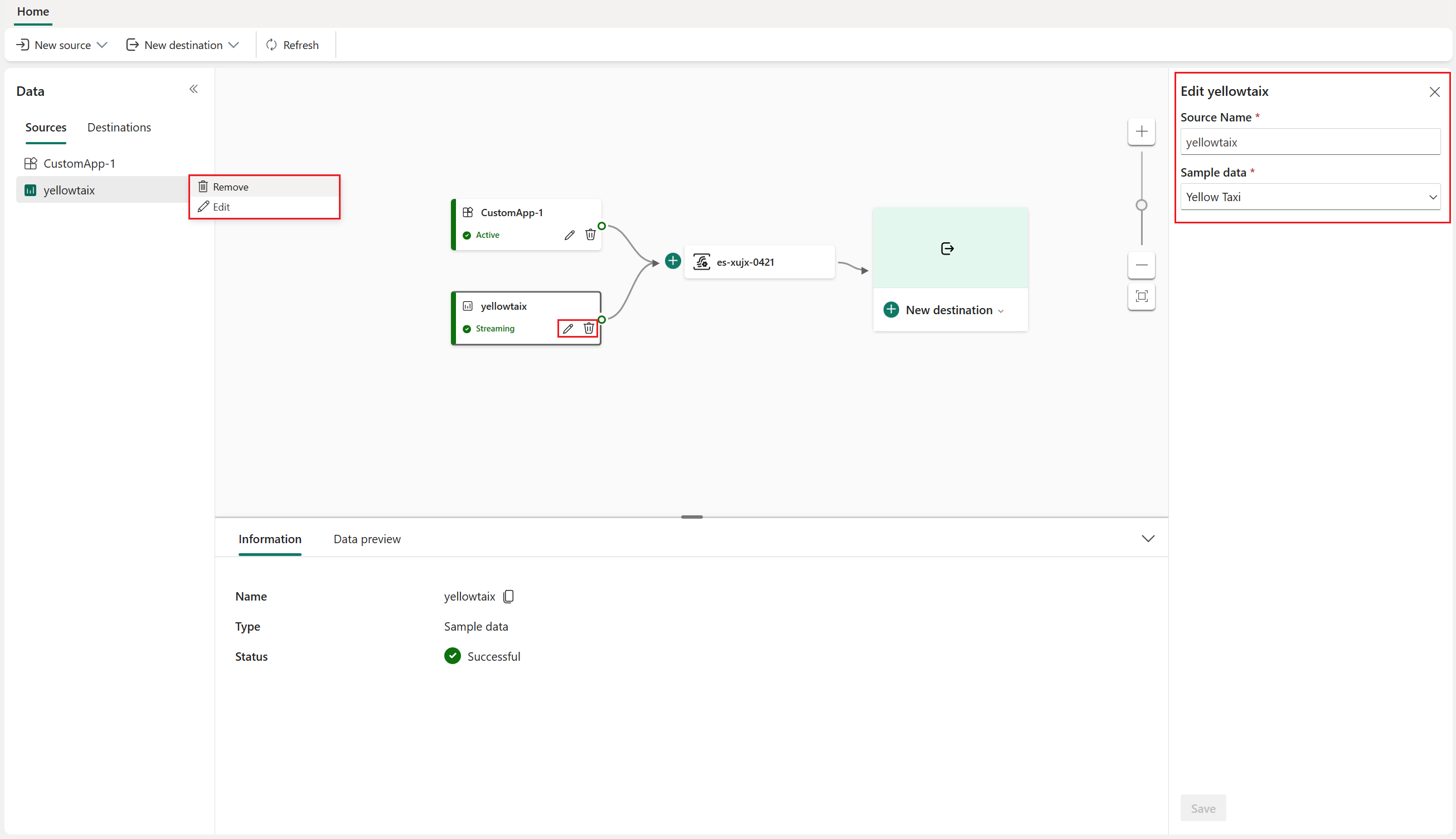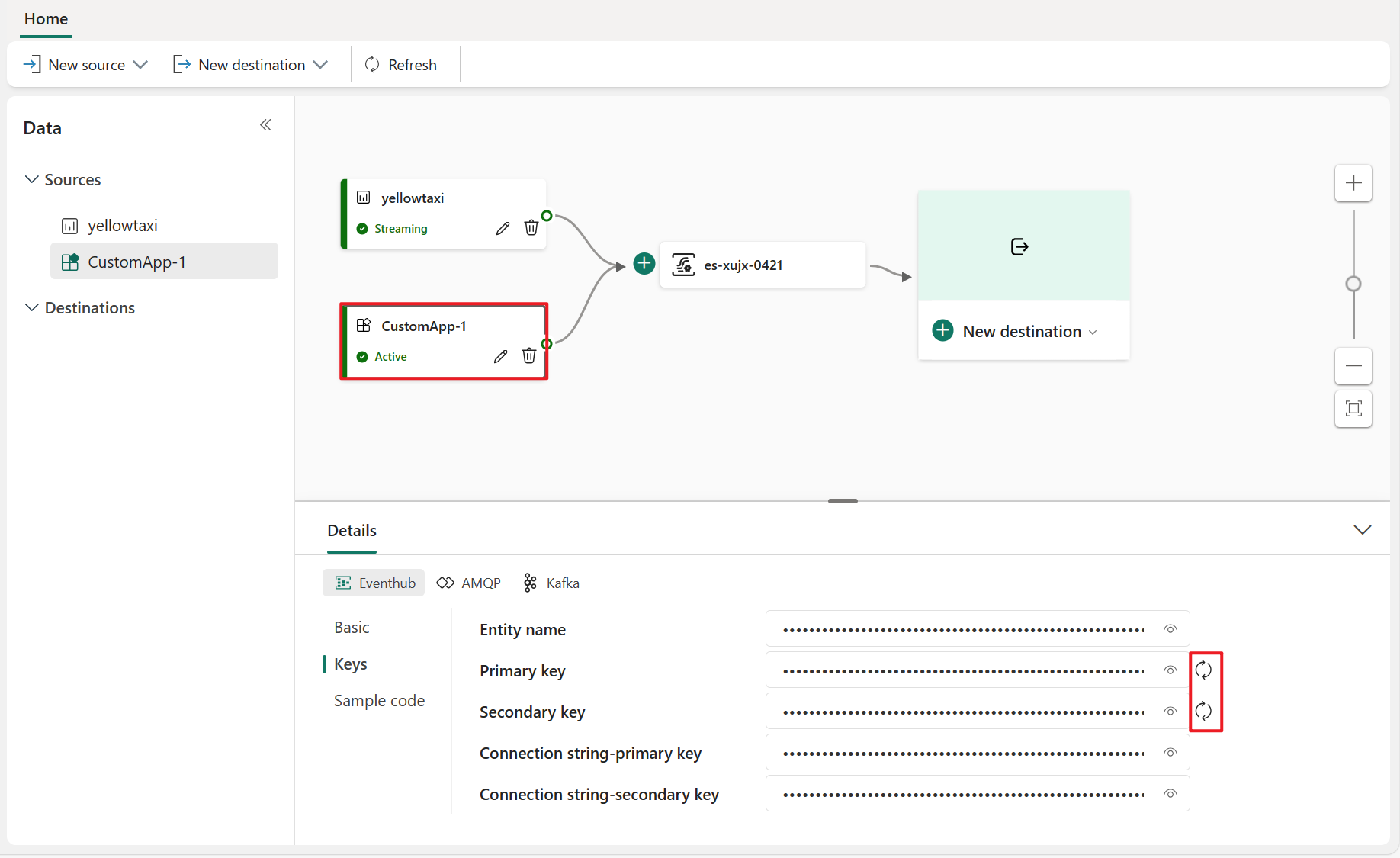Anteckning
Åtkomst till den här sidan kräver auktorisering. Du kan prova att logga in eller ändra kataloger.
Åtkomst till den här sidan kräver auktorisering. Du kan prova att ändra kataloger.
När du har skapat en händelseström kan du ansluta den till olika datakällor och mål.
Anmärkning
Förbättrade funktioner är aktiverade som standard när du skapar eventstreams nu. Om du har eventstreams som har skapats med standardfunktioner fortsätter dessa händelseströmmar att fungera. Du kan fortfarande redigera och använda dem som vanligt. Vi rekommenderar att du skapar en ny händelseström för att ersätta standardhändelseströmmar så att du kan dra nytta av ytterligare funktioner och fördelar med förbättrade eventstreams.
När du har skapat en händelseström kan du ansluta den till olika datakällor och mål.
Med Eventstream kan du inte bara strömma data från Microsoft-källor, utan den stöder även inläsning från tredjepartsplattformar som Google Cloud och Amazon Kinesis med nya meddelandekopplingar. Den här utökade kapaciteten erbjuder en sömlös integration av externa dataströmmar i Fabric, vilket ger större flexibilitet och möjliggör att du kan få realtidsinsikter från flera olika källor.
I den här artikeln får du lära dig mer om de händelsekällor som du kan lägga till i en händelseström.
Förutsättningar
- Åtkomst till en arbetsyta i Fabric-kapacitetslicensläget eller utvärderingslicensläget med kontributörs- eller högre behörigheter.
- Krav som är specifika för varje källa som dokumenteras i följande källspecifika artiklar.
Källor som stöds
Händelseströmmar för fabric med utökade möjligheter stöder följande källor. Varje artikel innehåller information och instruktioner för att lägga till specifika källor.
| Källor | beskrivning |
|---|---|
| Azure Data Explorer (förhandsversion) | Om du har en Azure Data Explorer-databas och en tabell kan du mata in data från tabellen till Microsoft Fabric med hjälp av Eventstream. |
| Azure Event Hubs | Om du har en Azure-händelsehubb kan du mata in händelsehubbens data i Microsoft Fabric med hjälp av Eventstream. |
| Azure Event Grid (förhandsversion) | Om du har ett Azure Event Grid-namnområde kan du mata in MQTT- eller icke-MQTT-händelsedata i Microsoft Fabric med hjälp av Eventstream. |
| Azure Service Bus (förhandsversion) | Du kan mata in data från en Azure Service Bus-kö eller ett ämnesprenumeration i Microsoft Fabric med hjälp av Eventstream. |
| Azure IoT Hub | Om du har en Azure IoT-hubb kan du mata in IoT-data i Microsoft Fabric med hjälp av Eventstream. |
| Anpassad slutpunkt (det vill säga, Anpassad app i standardkapacitet) | Med den anpassade slutpunktsfunktionen kan dina program eller Kafka-klienter ansluta till Eventstream med hjälp av en anslutningssträng, vilket möjliggör smidig inmatning av strömmande data till Eventstream. |
| Exempeldata | Du kan välja Cyklar, Gul taxi eller Aktiemarknadshändelser som exempeldatakälla för att testa datainmatningen när du konfigurerar en händelseström. |
| Realtidsväder (förhandsversion) | Du kan lägga till en väderkälla i realtid i en händelseström för att strömma väderdata i realtid från olika platser. |
| Azure SQL-databasens ändringsdatainsamling (CDC) | Med Azure SQL Database CDC-källanslutningsappen kan du samla in en ögonblicksbild av aktuella data i en Azure SQL-databas. Anslutningsappen övervakar och registrerar eventuella framtida ändringar på radnivå av dessa data. |
| PostgreSQL Database CDC | Med källanslutningen PostgreSQL Database Change Data Capture (CDC) kan du samla in en ögonblicksbild av aktuella data i en PostgreSQL-databas. Anslutningsappen övervakar och registrerar eventuella framtida ändringar på radnivå av dessa data. |
| MySQL Database CDC | Med källanslutningsappen för Azure MySQL Database Change Data Capture (CDC) kan du samla in en ögonblicksbild av aktuella data i en Azure Database for MySQL-databas. Du kan ange de tabeller som ska övervakas och händelseströmmen registrerar eventuella framtida ändringar på radnivå i tabellerna. |
| Azure Cosmos DB CDC | Med källanslutningsappen för Azure Cosmos DB Change Data Capture (CDC) för Microsoft Fabric-händelseströmmar kan du samla in en ögonblicksbild av aktuella data i en Azure Cosmos DB-databas. Anslutningsappen övervakar och registrerar eventuella framtida ändringar på radnivå av dessa data. |
| SQL Server på en virtuell dator (VM) Databas (DB) CDC | Med källanslutningsappen SQL Server på VM DB (CDC) för Fabric-händelseströmmar kan du samla in en ögonblicksbild av aktuella data i en SQL Server-databas på en virtuell dator. Anslutningsappen övervakar och registrerar eventuella framtida ändringar på radnivå av data. |
| Azure SQL Managed Instance CDC | Med Azure SQL Managed Instance CDC-källanslutningen för Microsoft Fabric-händelseströmmar kan du samla in en ögonblicksbild av aktuella data i en SQL Managed Instance-databas. Anslutningsappen övervakar och registrerar eventuella framtida ändringar på radnivå av dessa data. |
| Fabric Workspace-objekthändelser | Fabric Workspace Item-händelser är separata Fabric-händelser som inträffar när ändringar görs i din Fabric Workspace. Dessa ändringar omfattar att skapa, uppdatera eller ta bort ett Fabric-objekt. Med Infrastruktur-händelseströmmar kan du samla in dessa fabric-arbetsytehändelser, transformera dem och dirigera dem till olika mål i Infrastruktur för ytterligare analys. |
| Fabric OneLake-händelser | Med OneLake-händelser kan du prenumerera på ändringar i filer och mappar i OneLake och sedan reagera på dessa ändringar i realtid. Med Fabric-händelseströmmar kan du samla in dessa OneLake-händelser, transformera dem och skicka dem till olika platser i Fabric för vidare analys. Den här sömlösa integreringen av OneLake-händelser i Fabric-händelseströmmar ger dig större flexibilitet för övervakning och analys av aktiviteter i din OneLake. |
| Fabric-jobbhändelser | Med jobbhändelser kan du prenumerera på ändringar som skapas när Fabric kör ett jobb. Du kan till exempel reagera på ändringar när du uppdaterar en semantisk modell, kör en schemalagd pipeline eller kör en notebook-fil. Var och en av dessa aktiviteter kan generera ett motsvarande jobb, vilket i sin tur genererar en uppsättning motsvarande jobbhändelser. Med Fabric-evenemangsflöden kan du samla in dessa jobbevenemang, transformera dem och dirigera dem till olika destinationer inom Fabric för vidare analys. Den här sömlösa integreringen av jobbhändelser i Fabric-händelseströmmar ger dig större flexibilitet för övervakning och analys av aktiviteter i ditt jobb. |
| Azure Blob Storage-händelser | Azure Blob Storage-händelser utlöses när en klient skapar, ersätter eller tar bort en blob. Med anslutningsappen kan du länka Blob Storage-händelser till Fabric-händelser i realtidshubben. Du kan konvertera dessa händelser till kontinuerliga dataströmmar och transformera dem innan du dirigerar dem till olika mål i Fabric. |
| Google Cloud Pub/Sub | Google Pub/Sub är en meddelandetjänst som gör att du kan publicera och prenumerera på händelseströmmar. Du kan lägga till Google Pub/Sub som en källa i din händelseström för att samla in, transformera och dirigera realtidshändelser till olika mål i Fabric. |
| Amazon Kinesis Data Streams | Amazon Kinesis Data Streams är en massivt skalbar, mycket beständig datainmatning och bearbetningstjänst som är optimerad för strömmande data. Genom att integrera Amazon Kinesis Data Streams som en källa i din händelseström kan du sömlöst bearbeta dataströmmar i realtid innan du dirigerar dem till flera mål i Fabric. |
| Confluent Cloud för Apache Kafka | Confluent Cloud for Apache Kafka är en strömningsplattform som erbjuder kraftfulla funktioner för dataströmning och bearbetning med Apache Kafka. Genom att integrera Confluent Cloud for Apache Kafka som en källa i din händelseström kan du sömlöst bearbeta dataströmmar i realtid innan du dirigerar dem till flera mål i Fabric. |
| Apache Kafka (förhandsversion) | Apache Kafka är en distribuerad plattform med öppen källkod för att skapa skalbara realtidsdatasystem. Genom att integrera Apache Kafka som en källa i din händelseström kan du sömlöst ta med realtidshändelser från Apache Kafka och bearbeta dem innan du dirigerar dem till flera mål i Fabric. |
| Amazon MSK Kafka | Amazon MSK Kafka är en fullständigt hanterad Kafka-tjänst som förenklar konfiguration, skalning och hantering. Genom att integrera Amazon MSK Kafka som en källa i din händelseström kan du sömlöst ta med realtidshändelserna från din MSK Kafka och bearbeta dem innan du dirigerar dem till flera destinationer i Fabric. |
| MQTT (förhandsversion) | Med Microsoft Fabric-händelseströmmar kan du ansluta till en MQTT-mäklare, där meddelanden i MQTT-mäklaren matas in i Fabric-händelseströmmen och dirigeras till olika mål inom Fabric. |
| Solace PubSub+ (förhandsversion) | Med Microsoft Fabric-händelseströmmar kan du ansluta till Solace PubSub+, vilket gör att meddelanden från Solace PubSub+ matas in i Fabric Eventstream och dirigeras till olika mål i Fabric. |
Anmärkning
En händelseström kan endast stödja upp till 11 kombinerade källor och mål när du använder följande typer:
- Källa: Anpassad slutpunkt.
- Mål: Anpassad slutpunkt och Eventhouse med direkt inmatning.
Alla källor eller mål som inte ingår i listan ovan och mål som inte läggs till i standardströmmen räknas inte mot den här gränsen.
Relaterat innehåll
Förutsättningar
Innan du börjar måste du uppfylla följande krav:
- Åtkomst till en arbetsyta i Fabric-kapacitetslicensläget eller utvärderingslicensläget med kontributörs- eller högre behörigheter.
- Om du vill lägga till en Azure Event Hubs eller Azure IoT Hub som händelseströmskälla måste du ha rätt behörighet att komma åt dess principnycklar. De måste vara offentligt tillgängliga och inte bakom en brandvägg eller skyddas i ett virtuellt nätverk.
Källor som stöds
Fabric eventströmmar stöder följande källor. Använd länkar i tabellen för att navigera till artiklar som innehåller mer information om hur du lägger till specifika källor.
| Källor | beskrivning |
|---|---|
| Azure Event Hubs | Om du har en Azure-händelsehubb kan du mata in händelsehubbens data i Microsoft Fabric med hjälp av Eventstream. |
| Azure IoT Hub | Om du har en Azure IoT-hubb kan du mata in IoT-data i Microsoft Fabric med hjälp av Eventstream. |
| Exempeldata | Du kan välja Cyklar, Gul taxi eller Aktiemarknadshändelser som exempeldatakälla för att testa datainmatningen när du konfigurerar en händelseström. |
| Anpassad app | Med funktionen anpassad app kan dina program eller Kafka-klienter ansluta till Eventstream med hjälp av en anslutningssträng, vilket möjliggör smidig inmatning av strömmande data till Eventstream. |
Anmärkning
En händelseström kan endast stödja upp till 11 kombinerade källor och mål när du använder följande typer:
- Källa: Anpassad slutpunkt.
- Mål: Anpassad slutpunkt och Eventhouse med direkt inmatning.
Alla källor eller mål som inte ingår i listan ovan och mål som inte läggs till i standardströmmen räknas inte mot den här gränsen.
Hantera en källa
Redigera/ta bort: Du kan välja en händelseströmskälla för att redigera eller ta bort antingen via navigeringsfönstret eller arbetsytan. När du väljer Redigera öppnas redigeringsfönstret till höger om huvudredigeraren.
Återskapa nyckeln för en anpassad app: Om du vill återskapa en ny anslutningsnyckel för ditt program väljer du en av dina anpassade appkällor på arbetsytan och väljer Återskapa för att hämta en ny anslutningsnyckel.